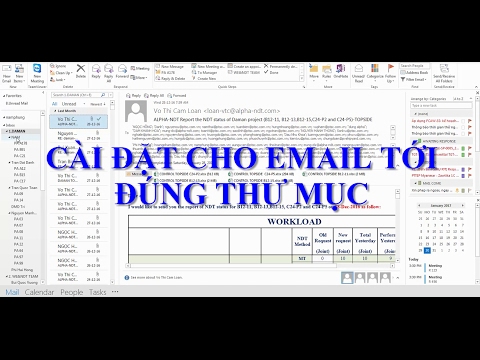WikiHow này hướng dẫn bạn cách chia sẻ một tweet từ Twitter trên dòng thời gian Facebook của bạn bằng iPhone hoặc iPad.
Các bước

Bước 1. Mở Twitter trên iPhone hoặc iPad của bạn
Đó là biểu tượng màu xanh lam với một con chim trắng bên trong. Bạn thường sẽ tìm thấy nó trên màn hình chính.

Bước 2. Di chuyển đến tweet bạn muốn chia sẻ
Để tìm kiếm một tweet, hãy nhấn vào kính lúp ở cuối màn hình, sau đó nhập tiêu chí tìm kiếm của bạn.
Để tạo một tweet mới để chia sẻ, hãy nhấn vào biểu tượng lông vũ ở góc dưới cùng bên phải của màn hình, nhập tin nhắn của bạn, sau đó nhấn tiếng riu ríu.

Bước 3. Nhấn vào mũi tên xuống trên tweet bạn muốn chia sẻ
Nó nằm ở góc trên bên phải của tweet.

Bước 4. Nhấn Chia sẻ Tweet qua…
Danh sách các ứng dụng và tùy chọn chia sẻ sẽ xuất hiện.

Bước 5. Nhấn vào Facebook
Đó là biểu tượng màu xanh lam với chữ “f” màu trắng bên trong. Điều này tạo ra một bài đăng Facebook mới có chứa nội dung tweet của bạn.

Bước 6. Thêm nội dung vào tweet của bạn
Nếu bạn muốn nói bất cứ điều gì về tweet mà bạn đang chia sẻ, hãy nhập suy nghĩ của bạn vào vùng nhập. Đây là tùy chọn.

Bước 7. Nhấn vào Đăng
Nó nằm ở góc trên bên phải của bài đăng mới. Dòng tweet hiện đã được chia sẻ với bạn bè trên Facebook của bạn.